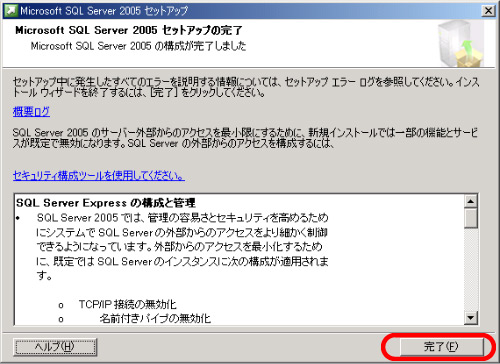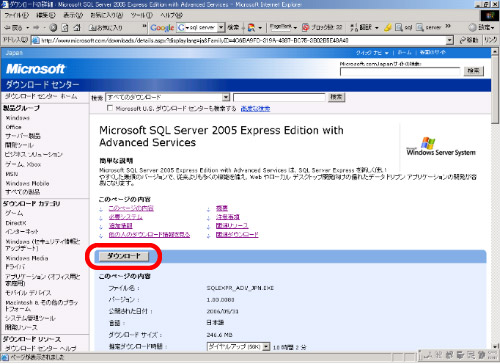
SQLserver2005ExpressEditionはMicrosoftが提供するSQLserver2005の無償バージョンです。データ容量が最大4GBという制約はあるものの、個人で使用するには十分すぎるほどの機能を有しています。SQLserverの各エディションごとの機能の差違については以下のMicrosoftのページを参照してください。
SQL Server 2005 エディション別機能比較表
http://www.microsoft.com/japan/sql/prodinfo/features/compare-features.mspx
EveryDBからは「.NET Provider for SQLserver」を通じて、ネイティヴにアクセス可能(なはず)ですが、動作速度は有償である「SQLserver2000」や「SQLserver2005」のほうが、圧倒的に速いです。あくまで試用としての位置付けで見たほうが良いようです。
SQLserver2005ExpressEditionのインストール方法を解説します。特に難しい点はなく、ガイダンスにしたがって淡々とインストールするだけですが、周辺ツール等も含めると約250MBのダウンロードを行う必要があります。
以下のMicrosoftのサイトから、「SQL Server
2005 Express Edition with Advanced Services」をダウンロードします。
http://www.microsoft.com/japan/sql/editions/express/default.mspx
(インストールデータは解凍前で約250MB程度あります。)
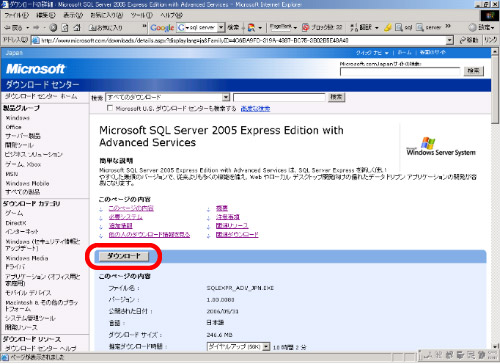
ダウンロードした「SQLEXPR_ADV_JPN.EXE」を実行し、しばらく待ちます。
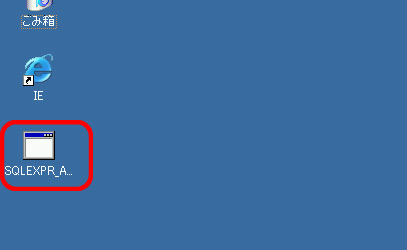
使用許諾契約書の確認画面が表示されるので、「使用許諾契約書に同意する」にチェックを入れ、「次へ」をクリックします。
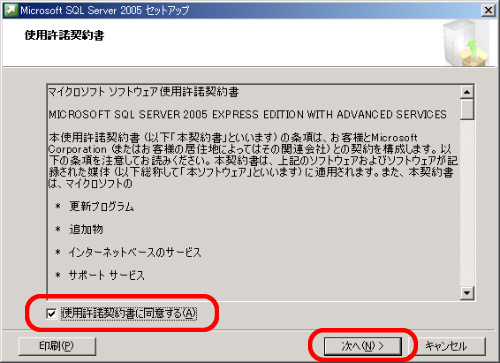
各コンポーネントの確認画面が表示されるので、「インストール」をクリックします。
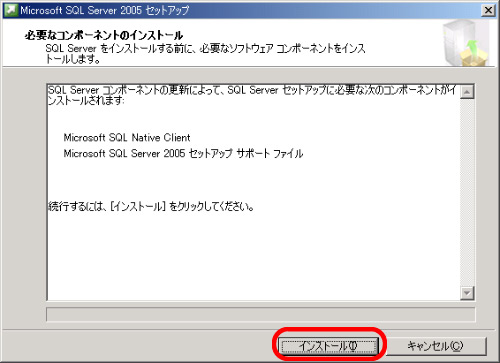
必要なコンポーネントのインストールが完了します。「次へ」をクリックします。
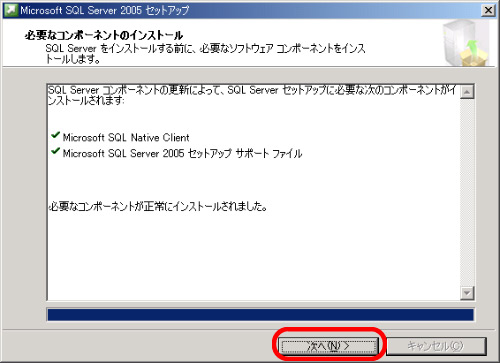
Microsoft SQL Server インストールウィザードが開始されます。「次へ」をクリックしてください。
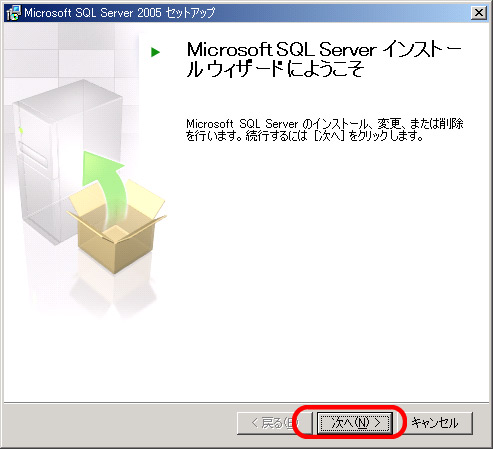
システム構成のチェックが走ります。エラーが無いことを確認し、「次へ」をクリックします。

ユーザ情報の登録画面が表示されます。「名前」と「会社名」を入力して、「次へ」をクリックしてください。
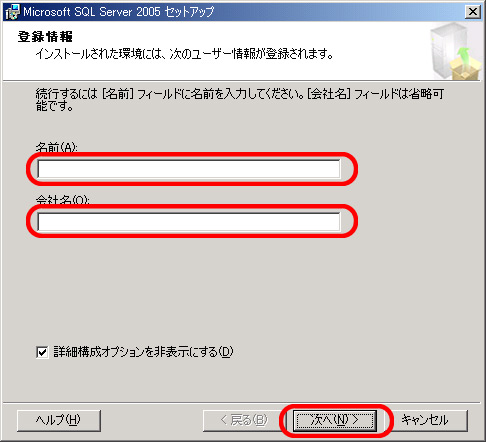
インストールする機能の選択画面が表示されます。「クライアントコンポーネント」を「ローカルハードディスクにすべてインストール」へ変更して、「次へ」をクリックしてください。
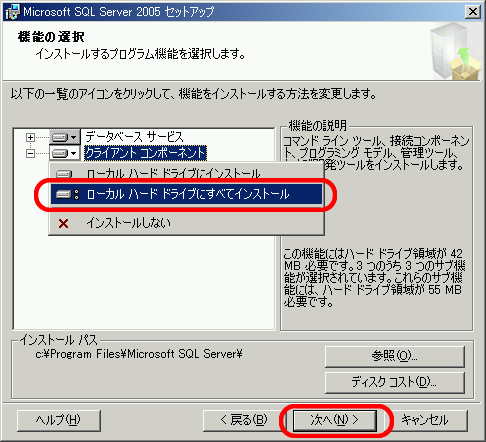
認証モードの選択画面が表示されます。「混合モード」を選択し、管理者ユーザ「sa」のパスワードを入力して、「次へ」をクリックしてください。
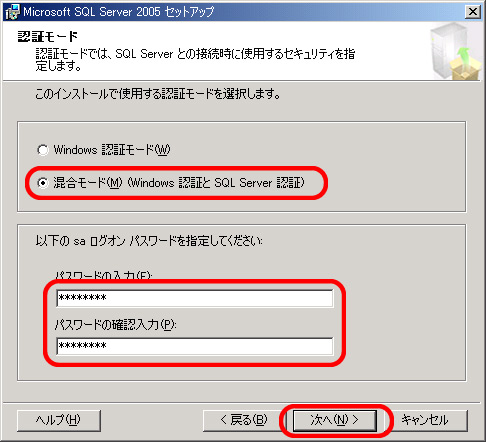
「次へ」をクリックします。
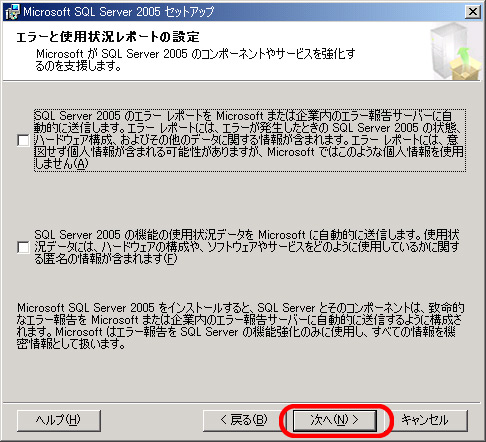
「インストール」をクリックします。
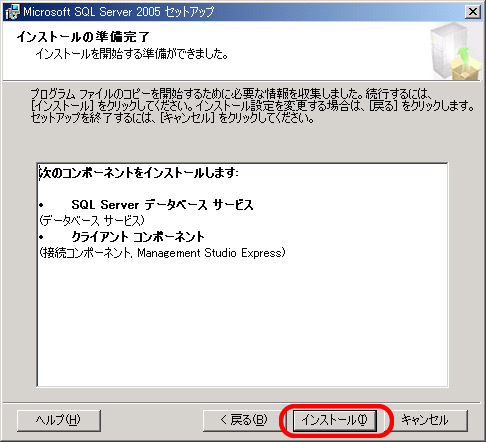
各コンポーネントのセットアップが始まります。時間は30分〜1時間程度かかります。
セットアップが全て完了したら、「次へ」をクリックします。
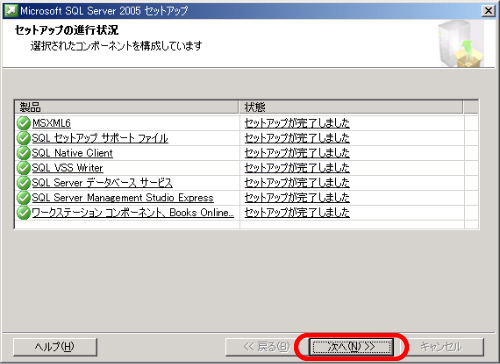
SQLserver2005のセットアップ完了です。「完了」ボタンをクリックして、ウィザードを終了させてください。